पिछला नवीनीकरण

क्या आप कभी अपना वाई-फाई पासवर्ड भूल गए हैं? यदि आप एक मैक का उपयोग कर रहे हैं, तो हमारे पास आपके वाई-फाई पासवर्ड का पता लगाने के दो तरीके हैं, जब तक आपके खाते में व्यवस्थापक अधिकार हैं।
क्या आप कभी अपना वाई-फाई पासवर्ड भूल गए हैं? हो सकता है कि आपको अपने होम नेटवर्क पर एक नया फ़ोन जोड़ने की आवश्यकता हो, या आपने किसी डिवाइस पर अपने नेटवर्क को भूलने के लिए चुना हो और अब आपको अपने नेटवर्क को फिर से कनेक्ट करने की आवश्यकता हो।
यदि आप एक मैक का उपयोग कर रहे हैं, तो जब तक आपको अपना खाता पासवर्ड और आपके खाते का प्रशासनिक अधिकार नहीं पता है, तब तक अपने वाई-फाई पासवर्ड का पता लगाना आसान है। आज हम आपको इसे करने के दो तरीके बताएंगे, एक ग्राफिकल यूजर इंटरफेस (कीचेन एक्सेस) और दूसरा टर्मिनल में कमांड का उपयोग करके।
ध्यान दें: इन विधियों का उपयोग करके अपनी स्क्रीन पर अपना वाई-फाई पासवर्ड दिखाते समय सावधान रहें। सुनिश्चित करें कि कोई भी आपके कंधे पर नहीं दिख रहा है और जैसे ही आप इसका उपयोग करना समाप्त करते हैं, पासवर्ड दिखाते हुए खिड़की को बंद कर दें।
किचेन एक्सेस का उपयोग करके अपना वाई-फाई पासवर्ड देखें
किचेन एक्सेस ऐप खोलें।
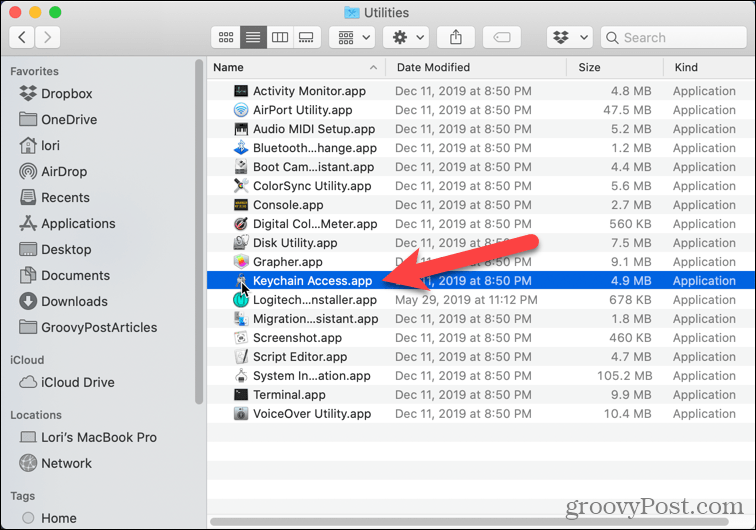
चुनते हैं प्रणाली बाईं तरफ। दायाँ फलक उन नेटवर्कों की सूची दिखाता है जिनसे आप अतीत में जुड़े हैं या उनसे जुड़े हैं।
अपने वाई-फाई नेटवर्क पर डबल-क्लिक करें।
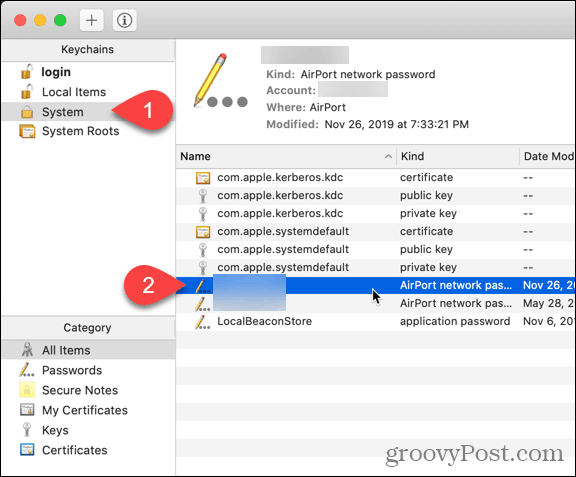
चेक शो पासवर्ड चेकबॉक्स।
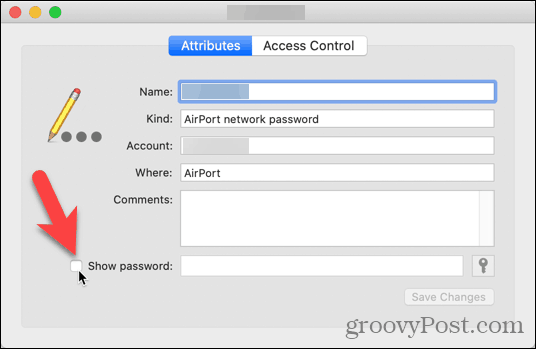
जब तक आप अपने व्यवस्थापक को दर्ज नहीं करते, तब तक आपका पासवर्ड प्रदर्शित नहीं होगा उपयोगकर्ता नाम तथा कुंजिका प्रदर्शित होने वाले संवाद बॉक्स पर। अपनी जानकारी दर्ज करें और क्लिक करें ठीक.
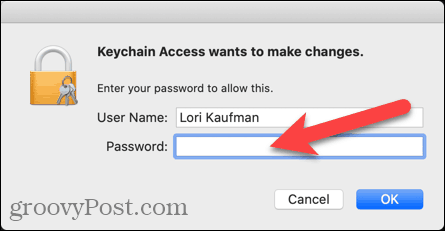
में आपका वाई-फाई पासवर्ड प्रदर्शित करता है शो पासवर्ड संपादित करें बॉक्स।
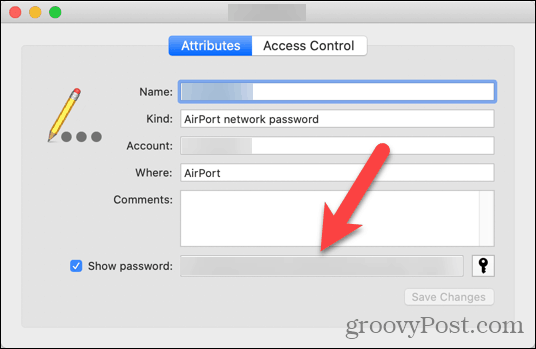
जैसे ही आप अपने वाई-फाई पासवर्ड का उपयोग करते हैं, किचेन एक्सेस से बाहर निकलें।
टर्मिनल का उपयोग करके अपना वाई-फाई पासवर्ड देखें
यदि आप अपने वाई-फाई पासवर्ड को देखने के लिए एक कमांड टाइप करते हैं, तो आप टर्मिनल का उपयोग कर सकते हैं।
खुला हुआ टर्मिनल में उपयोगिताएँ के भीतर फ़ोल्डर अनुप्रयोग फ़ोल्डर और निम्न आदेश चलाएँ।
सुरक्षा खोज-जेनेरिक-पासवर्ड -wa वाई-फाई नेटवर्क नाम
सुनिश्चित करें कि आप "वाई-फाई नेटवर्क नाम" को वाई-फाई नेटवर्क के नाम से बदलते हैं जिसके लिए आप पासवर्ड चाहते हैं। उदाहरण के लिए:
सुरक्षा खोज-जेनेरिक-पासवर्ड -वा myWiFiNetwork
दबाएँ दर्ज कमांड चलाने के लिए।
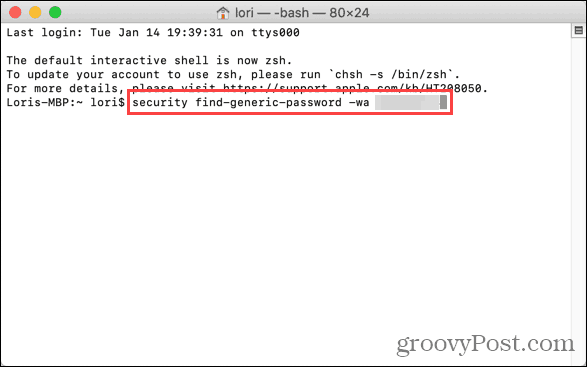
अपना प्रशासनिक दर्ज करें उपयोगकर्ता नाम तथा कुंजिका और क्लिक करें अनुमति.
ध्यान दें: आपको टर्मिनल में अपना उपयोगकर्ता नाम और पासवर्ड भी दर्ज करना पड़ सकता है।
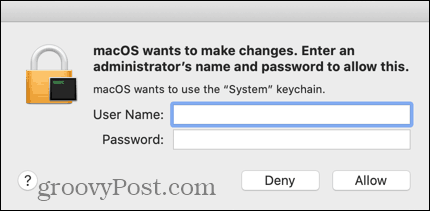
टर्मिनल विंडो में आपका वाई-फाई पासवर्ड प्रदर्शित करता है।
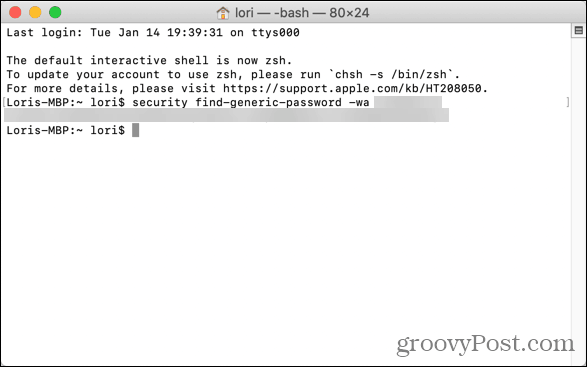
सुनिश्चित करें कि जैसे ही आप अपने वाई-फाई पासवर्ड का उपयोग कर टर्मिनल विंडो बंद करेंगे।
पासवर्ड मैनेजर की तरह अपने वाई-फाई पासवर्ड को स्टोर करना एक अच्छा विचार है 1Password सुरक्षित भंडारण और भविष्य के संदर्भ के लिए।


